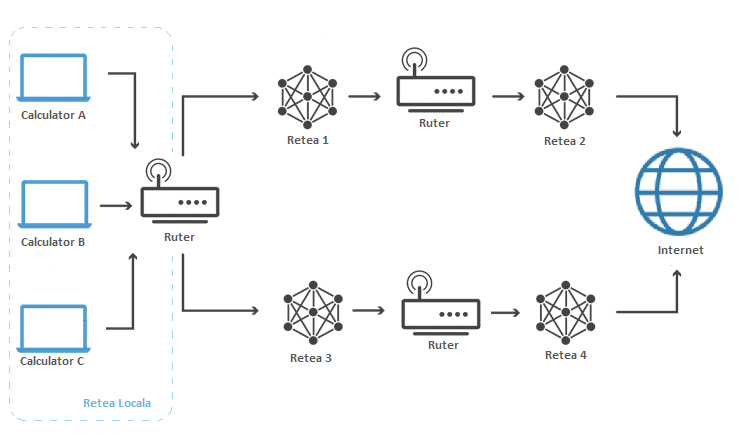Conectarea la rețea și la Internet
git pull în directorul ~/uso-lab.
Infrastructura laboratorului este bazată pe containere docker ale căror imagini vor fi generate pe propriul calculator. Dacă nu aveți deja instalat Docker Engine pe sistem, rulați comanda ~/uso-lab/labs/03-user/lab-container/lab_prepare.sh install pentru a vă instala aplicația.
După ce ați terminat de lucrat vă recomandăm să opriți containerele rulând comanda ./lab_prepare.sh delete în directorul ~/uso-lab/labs/03-user/lab-container.
În cadrul acestei secțiuni vom învăța cum să reparăm problemele de conectivitate la rețea (sau, informal, rezolvarea problemei “nu-mi merge Internetul”). Pentru a face asta este necesar să parcurgem toate nivelurile de rețea prin care trec datele pentru a fi trimise în Internet.
În continuare vom prezenta pașii pe care îi urmăm ca să verificăm funcționalitatea nivelului de rețea și cum putem să îl configurăm sumar.
Interacţiunea cu nivelul fizic
Primul nivel cu care interacționăm este nivelul fizic, care are rolul de a trimite date sub formă de semnale prin mediul de transmisie. De exemplu, semnalele electrice sunt transmise prin fir de cupru, pulsurile luminoase prin fibră optică și undele radio prin wireless.
Așa arată un cablu de cupru de tip UTP (Unshielded Twisted Pair):
O altă componentă a nivelului fizic este placa de rețea a sistemului (în engleză, NIC - *Network Interface Card*), care va trimite datele prin mediul de transmisie.
Majoritatea timpului problemele de conexiune la Internet vin de la faptul că nu este conectat cablul de Internet la placa de rețea, sau de la faptul că avem conexiune slabă la rețeaua wireless.
La nivel fizic, putem verifica conexiunea și funcționalitatea unei plăci de rețea uitându-ne la ledurile care reprezintă conexiunea la mediul fizic. Observăm în GIF-ul de mai jos cum arată ledurile unei plăci de rețea funcționale. Dacă acestea nu sunt aprinse, atunci nu vom avea conectivitate la rețea.
Investigarea nivelului fizic al rețelei
~/uso-lab/labs/03-user/lab-container comanda ./lab_prepare.sh install fizic. Pentru a ne conecta la infrastructura pentru această secțiune vom folosi comanda ./lab_prepare.sh connect fizic
O interfață de rețea este un mijloc de realizare a configurărilor de rețea asociată de obicei unei plăci de rețea și identificată printr-un nume.
La nivelul sistemului de operare putem verifica dacă o placă de rețea este activă folosind comanda următoare:
root@fizic:~# ip link show
1: lo: <LOOPBACK,UP,LOWER_UP> mtu 65536 qdisc noqueue state UNKNOWN mode DEFAULT group default qlen 1000
link/loopback 00:00:00:00:00:00 brd 00:00:00:00:00:00
293: eth0@if294: <BROADCAST,MULTICAST,UP,LOWER_UP> mtu 1500 qdisc noqueue state UP mode DEFAULT group default
link/ether 02:42:0a:0a:0a:01 brd ff:ff:ff:ff:ff:ff link-netnsid 0
297: eth1@if298: <BROADCAST,MULTICAST,UP,LOWER_UP> mtu 1500 qdisc noqueue state DOWN mode DEFAULT group default
link/ether 02:42:0b:0b:0b:01 brd ff:ff:ff:ff:ff:ff link-netnsid 0
299: eth2@if300: <BROADCAST,MULTICAST,UP,LOWER_UP> mtu 1500 qdisc noqueue state DOWN mode DEFAULT group default
link/ether 02:42:0c:0c:0c:01 brd ff:ff:ff:ff:ff:ff link-netnsid 0
Starea fiecărei interfețe de rețea este reprezentată de numărul interfeței și numele ei, împreună cu parametrii săi de rulare. Majoritatea informațiilor afișate de comanda de mai sus nu sunt relevante pentru noi. O opțiune relevantă este valoarea ``state``, urmată de starea interfeței de rețea, care poate să fie ``UP``, ``DOWN`` sau ``UNKNOWN``.
ethX, unde X este un număr. În funcție de distribuția pe care rulăm numele interfețelor poate să se fie într-un format diferit.
Observăm că interfața de rețea cu numele eth0 este pornită, deoarece linia asociată interfeței conține șirul de caractere state UP. În același timp observăm că interfața de rețea eth1 nu este activă deoarece pe linia sa observăm șirul de caractere state DOWN.
Pentru a porni interfața eth1 vom folosi următoarea comandă:
root@uso:~# ip link set up dev eth1
Mereu, după ce rulăm o comandă, trebuie să verificăm dacă s-a efectuat cu succes, folosind o metodă de verificare. În cazul de față vom folosi tot comanda ip link show:
root@fizic:~# ip link show
1: lo: <LOOPBACK,UP,LOWER_UP> mtu 65536 qdisc noqueue state UNKNOWN mode DEFAULT group default qlen 1000
link/loopback 00:00:00:00:00:00 brd 00:00:00:00:00:00
293: eth0@if294: <BROADCAST,MULTICAST,UP,LOWER_UP> mtu 1500 qdisc noqueue state UP mode DEFAULT group default
link/ether 02:42:0a:0a:0a:01 brd ff:ff:ff:ff:ff:ff link-netnsid 0
297: eth1@if298: <BROADCAST,MULTICAST,UP,LOWER_UP> mtu 1500 qdisc noqueue state UP mode DEFAULT group default
link/ether 02:42:0b:0b:0b:01 brd ff:ff:ff:ff:ff:ff link-netnsid 0
299: eth2@if300: <BROADCAST,MULTICAST,UP,LOWER_UP> mtu 1500 qdisc noqueue state DOWN mode DEFAULT group default
link/ether 02:42:0c:0c:0c:01 brd ff:ff:ff:ff:ff:ff link-netnsid 0
Exercițiu - Pornirea unei interfețe
Porniți interfața de rețea eth2.
fizic folosind comanda exit.
Configurarea nivelului Internet
Identificarea adresei de Internet
~/uso-lab/labs/03-user/lab-container comanda ./lab_prepare.sh install internet. Pentru a ne conecta la infrastructura pentru această secțiune vom folosi comanda ./lab_prepare.sh connect internet
Internetul este o interconectare de dispozitive, numite stații și organizate în rețele, care se extinde pe toată Planeta. Datele trimise în Internet trebuie redirecționate de la un nod la altul, așa incât să ajungă rapid de la o stație la altă stație.
Deci, pentru ca o stație să comunice cu o altă stație din Internet, trebuie ca cele doua stații să fie conectate la Internet.
Mai apoi, cele două stații trebuie să se poată adresa una alteia. Adică fiecare stație are nevoie de un identificator, o adresă. Cum fiecare casă din lume are o adresă cu care poate fi identificată unic, așa și fiecare stație are o adresă unică in Internet numită adresa IP (Internet Protocol).
Fiecare interfață de rețea este o cale diferită către Internet, deci fiecare are nevoie de a avea configurată câte o adresă IP.
Pentru a vedea adresele IP configurate pe interfețele de rețea folosim următoarea comandă:
root@internet:~# ip address show
1: lo: <LOOPBACK,UP,LOWER_UP> mtu 65536 qdisc noqueue state UNKNOWN group default qlen 1000
link/loopback 00:00:00:00:00:00 brd 00:00:00:00:00:00
inet 127.0.0.1/8 scope host lo
valid_lft forever preferred_lft forever
195: eth0@if196: <BROADCAST,MULTICAST,UP,LOWER_UP> mtu 1500 qdisc noqueue state UP group default
link/ether 02:42:0a:0a:0a:02 brd ff:ff:ff:ff:ff:ff link-netnsid 0
inet 10.10.10.2/24 brd 10.10.10.255 scope global eth0
valid_lft forever preferred_lft forever
199: eth1@if200: <BROADCAST,MULTICAST> mtu 1500 qdisc noqueue state DOWN group default
link/ether 02:42:0b:0b:0b:02 brd ff:ff:ff:ff:ff:ff link-netnsid 0
203: eth2@if204: <BROADCAST,MULTICAST> mtu 1500 qdisc noqueue state DOWN group default
link/ether 02:42:0c:0c:0c:02 brd ff:ff:ff:ff:ff:ff link-netnsid 0
Există două tipuri de adrese IP (IPv4 și IPv6), dar în cadrul acestui laborator vom lucra numai cu adrese de tip IPv4. Adresele IP ale interfețelor sunt scrise pe liniile care conțin inet. Adresele IPv4 sunt de forma A.B.C.D, unde A, B, C și D sunt numere cu valori între 1 si 255.
Pentru detalii despre adresele de tip IPv6 folosiți urmăriți această1) explicație.
Configurarea unei adrese IP
Există două metode pentru configurarea unei adrese IP pe o interfață:
- configurare statică, prin care noi configurăm manual adresa IP pe interfața de rețea, implică să cunoaștem din ce rețea face parte interfața pe care vrem să o configurăm și ce adrese IP sunt libere;
- configurare dinamică, obținută automat, care nu presupune cunoașterea informațiilor despre rețea, deoarece acestea vor fi primite automat de pe rețea.
Vom insista pe configurarea dinamică, deoarece este mai simplă. În plus, nu avem cum să aflăm informațiile despre rețea înainte de a configura interfața de rețea.
Recapitulare - Pornirea interfețelor de rețea
Faceți modificările necesare astfel încât interfața eth1 să fie în starea UP.
Configurarea IP-ului în mod dinamic
Pentru a obține o adresă IP în mod dinamic pe o interfață folosim comanda dhclient:
root@internet:~# dhclient eth1 mv: cannot move '/etc/resolv.conf.dhclient-new.35' to '/etc/resolv.conf': Device or resource busy
mv: cannot move '/etc/resolv.conf.dhclient-new.35' to '/etc/resolv.conf': Device or resource busy apare mereu în containerele docker atunci când încercăm să obținem o adresă IP folosind comanda dhclient. NU este o problemă dacă aceasta apare.
Mai sus am rulat comanda pentru a obține o adresă IP pentru interfața eth1.
Comanda dhclient este bazată pe protocolul DHCP (Dynamic Host Configuration Protocol). Acesta presupune că există un server pe rețea care cunoaște ce IP-uri sunt folosite pe rețea și care poate să ofere adrese IP calculatoarelor care fac cereri pe rețea. dhclient face o cerere de rezervare a unei adrese IP către serverul DHCP de pe rețea.
Recapitulare - Afișarea adreselor IP configurate pe interfețele de rețea
Afișați adresele IP de pe toate interfețele.
Observați că am obținut o adresă IP pe interfața eth1.
Exercițiu - Configurarea dinamică a unei adrese IP
Configurați adresa IP pe interfața eth2.
Ștergerea unei configurații de rețea de pe o interfață
Pentru a șterge o adresă IP de pe o interfața folosim comanda ip address flush în felul următor:
root@internet:~# ip address flush eth1
root@internet:~# ip address show eth1
199: eth1@if200: <BROADCAST,MULTICAST,UP,LOWER_UP> mtu 1500 qdisc noqueue state UP group default
link/ether 02:42:0b:0b:0b:02 brd ff:ff:ff:ff:ff:ff link-netnsid 0
ip address show
Exercițiu - Ștergerea configurației de rețea
Ștergeți configurația de rețea de pe interfețele eth1 și eth2.
Verificarea conectivității la o altă stație
Pentru a verifica conexiunea dintre două stații folosim comanda ping. Această comandă trimite mesaje către o stație și așteaptă un răspuns de la ea.
Atunci când testăm conexiunea la internet, vrem să verificăm câteva aspecte, odată ce am obținut o adresă IP de la serverul DHCP:
- verificăm dacă putem să ne conectăm la alte calculatoare din aceeași rețea
- verificăm dacă putem să comunicăm cu stații din afara rețelei
De exemplu, dacă vrem să verificăm conectivitatea la serverul 8.8.8.8 (un server public din Internet), folosim comanda:
student@uso:~# ping -c 4 8.8.8.8 PING 8.8.8.8 (8.8.8.8) 56(84) bytes of data. 64 bytes from 8.8.8.8: icmp_seq=1 ttl=61 time=23.0 ms 64 bytes from 8.8.8.8: icmp_seq=2 ttl=61 time=25.7 ms 64 bytes from 8.8.8.8: icmp_seq=3 ttl=61 time=24.8 ms 64 bytes from 8.8.8.8: icmp_seq=4 ttl=61 time=25.2 ms --- 8.8.8.8 ping statistics --- 4 packets transmitted, 4 received, 0% packet loss, time 3092ms rtt min/avg/max/mdev = 23.051/24.731/25.707/1.020 ms
Comportamentul implicit al comenzii ping este să trimită pachete la infinit. Am folosit opțiunea -c 4 în exemplul de mai sus pentru a reduce numărul de pachete trimise la 4.
Atunci când nu pot fi trimise mesaje către stația identificată prin adresa IP, mesajul de eroare va arăta în felul următor:
student@uso:~# ping 10.10.10.10 PING 10.10.10.10 (10.10.10.10) 56(84) bytes of data. From 10.10.10.3 icmp_seq=1 Destination Host Unreachable From 10.10.10.3 icmp_seq=2 Destination Host Unreachable From 10.10.10.3 icmp_seq=3 Destination Host Unreachable From 10.10.10.3 icmp_seq=4 Destination Host Unreachable ^C --- 10.10.10.10 ping statistics --- 4 packets transmitted, 0 received, +4 errors, 100% packet loss, time 3074ms
Pentru verificarea conectivității în interiorul rețelei trebuie să verificăm că putem să trimitem mesaje folosind utilitarul ping unui calculator din rețea.
În mod implicit comanda ping trimite mesaje de verificare a conexiunii la infinit. De data aceasta, în loc să rulăm comanda ping folosind opțiunea -c 4, am oprit rularea comenzii folosind combinația de taste Ctrl+c.
O țintă bună de testare pentru trimiterea mesajelor în rețea este (default) gateway-ul. Un gateway este un dispozitiv de rețea care se ocupă de interconectarea rețelelor și care primește mesaje de la toate stațiile din rețea pentru a le trimite în Internet.
Gateway-ul este configurat static sau dinamic, cum este configurată și adresa IP a unei interfețe.
Pentru a identifica gateway-ul, folosim comanda ip route show în felul următor:
student@uso:~# ip route show default via 10.0.2.2 dev enp0s3 proto dhcp metric 100 10.0.2.0/24 dev enp0s3 proto kernel scope link src 10.0.2.15 metric 100 169.254.0.0/16 dev enp0s3 scope link metric 1000 192.168.56.0/24 dev enp0s8 proto kernel scope link src 192.168.56.4 metric 101
Observăm că adresa IP a default gateway-ului este 10.0.2.2, deoarece acesta se află pe linia care conține șirul de caractere default.
Recapitulare - Afișarea adresei IP configurată pe o interfață
Aflați adresa de rețea de pe interfața enp0s3.
enp0s3 sunt foarte similare. Acest lucru se întâmplă deoarece stațiile se află în aceeași rețea.
Exercițiu - Verificarea conectivității cu gateway-ul
Verificați conexiunea cu gateway-ul folosind comanda ping.
Pentru verificarea conexiunii la Internet este bine să verificăm cu o adresă consacrată, în care avem încredere că nu va avea probleme tehnice. Un astfel de exemplu este serverul oferit de Google de la adresa IP 1.1.1.1.
Exercițiu - Verificarea conectivității la Internet
Verificați conexiunea la serverul 8.8.8.8 oferit de Google folosind comanda ping.